这篇文章主要为大家详细介绍了CSS3美化表单控件的技巧,美化下拉控件、单选框、复选框,感兴趣的小伙伴们可以参考一下
表单的默认控件在不同的浏览器中的样式不同,用户体验很差。用CSS3可以实现表单控件的美化,可以提供更好的用户体验。不足之处就是浏览器的兼容性问题。
一.下拉控件
效果图:
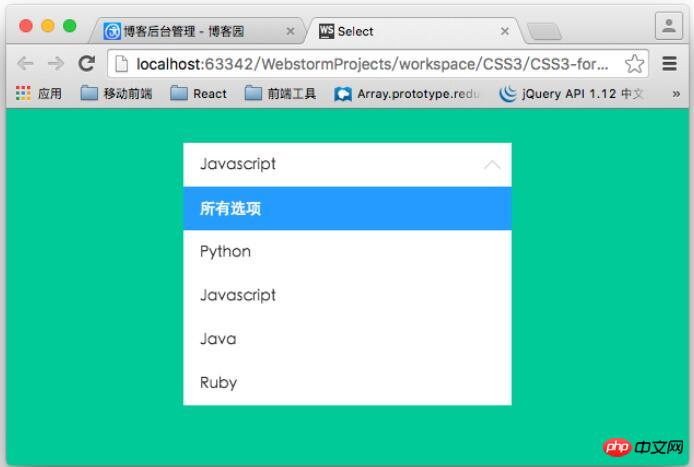
下拉控件的布局结构:
<p class="container">
<p class="select">
<p>所有选项</p>
<ul>
<li class="selected" data-value="所有选项">所有选项</li>
<li data-value="Python">Python</li>
<li data-value="Javascript">Javascript</li>
<li data-value="Java">Java</li>
<li data-value="Ruby">Ruby</li>
</ul>
</p>
</p>ul用来模拟下拉列表,在实际的使用过程中,可以根据后台返回过来的数据动态生成。p元素用来渲染选中的选项。
核心样式:
.container .select{
width: 300px;
height: 40px;
font-size: 14px;
background-color:#fff;
margin-left: auto;
margin-right: auto;
position: relative;
}
/*下拉箭头的样式*/
.container .select:after{
content: "";
display: block;
width: 10px;
height: 10px;
position: absolute;
top: 11px;
rightright: 12px;
border-left: 1px solid #ccc;
border-bottom: 1px solid #ccc;
-webkit-transform: rotate(-45deg);
transform: rotate(-45deg);
-webkit-transition: transform .2s ease-in, top .2s ease-in;
transition: transform .2s ease-in, top .2s ease-in;
}
/*
被选中的列表项显示的区域
*/
.container .select p{
padding: 0 15px;
line-height: 40px;
cursor: pointer;
}
/*
下拉列表的样式
默认高度为0
*/
.container .select ul{
list-style: none;
background-color: #fff;
width: 100%;
overflow-y: auto;
position: absolute;
top: 40px;
left: 0;
max-height:0;
-webkit-transition: max-height .3s ease-in;
transition: max-height .3s ease-in;
}
.container .select ul li{
padding: 0 15px;
line-height: 40px;
cursor: pointer;
}
.container .select ul li:hover{
background-color: #e0e0e0;
}
.container .select ul li.selected{
background-color: #39f;
color: #fff;
}
/*下拉控件动画*/
@-webkit-keyframes slide-down{
0%{
-webkit-transform: scale(1, 0);
transform: scale(1, 0);
}
25%{
-webkit-transform: scale(1, 1.2);
transform: scale(1, 1.2);
}
50%{
-webkit-transform: scale(1, .85);
transform: scale(1, .85);
}
75%{
-webkit-transform: scale(1, 1.05);
transform: scale(1, 1.05);
}
100%{
-webkit-transform: scale(1, 1);
transform: scale(1, 1);
}
}
@keyframes slide-down{
0%{
-webkit-transform: scale(1, 0);
transform: scale(1, 0);
}
25%{
-webkit-transform: scale(1, 1.2);
transform: scale(1, 1.2);
}
50%{
-webkit-transform: scale(1, .85);
transform: scale(1, .85);
}
75%{
-webkit-transform: scale(1, 1.05);
transform: scale(1, 1.05);
}
100%{
-webkit-transform: scale(1, 1);
transform: scale(1, 1);
}
}
.container .select.on ul{
/*
默认情况下,ul的高度为0,当点击控控件的时候,
设置下拉列表的高度。
*/
max-height: 300px;
-webkit-transform-origin: 50% 0;
transform-origin: 50% 0;
-webkit-animation: slide-down .5s ease-in;
animation: slide-down .5s ease-in;
}
/*下拉选项被选中后控制箭头的方向*/
.container .select.on:after{
-webkit-transform: rotate(-225deg);
transform: rotate(-225deg);
top: 18px;
}这里只是静态的样式,如果要实现“选择”这个过程,需要用到JavaScript来实现。
$(function(){
var selected = $('.select > p');
//控制列表显隐
selected.on('click', function(event){
$(this).parent('.select').toggleClass('on');
event.stopPropagation();
});
//点击列表项,将列表项的值添加到p标签中
$('.select li').on('click', function(event){
var self = $(this);
selected.text(self.data('value'));
});
//点击文档其他区域隐藏列表
$(document).on('click', function(){
$('.select').removeClass('on');
});
});二.美化单选框
lable标签可以通过for属性与单选框实现联动。我们利用这一特性来实现美化单选框,这也是原理所在。还有就是别忘了将真正的单选框(type="radio")隐藏掉。
/*用过label标签来模拟radio 的样式*/
.radio-block label{
display: inline-block;
position: relative;
width: 28px;
height: 28px;
border: 1px solid #cccccc;
background-color: #fff;
border-radius: 28px;
cursor: pointer;
margin-right:10px;
}
input[type="radio"]{
display: none;
}
.radio-block label:after{
content: '';
display: block;
position: absolute;
width: 20px;
height: 20px;
left: 4px;
top: 4px;
background-color: #28bd12;
border-radius: 20px;
/*通过scale属性来控制中心点*/
-webkit-transform: scale(0);
transform: scale(0);
}
/*选中样式*/
input[type="radio"]:checked + label{
background-color :#eee;
-webkit-transition: background-color .3s ease-in;
transition: background-color .3s ease-in;
}
/*选中之后的样式*/
input[type="radio"]:checked + label:after{
-webkit-transform: scale(1);
transform: scale(1);
-webkit-transition: transform .2s ease-in;
transition: transform .2s ease-in;
}最后效果:
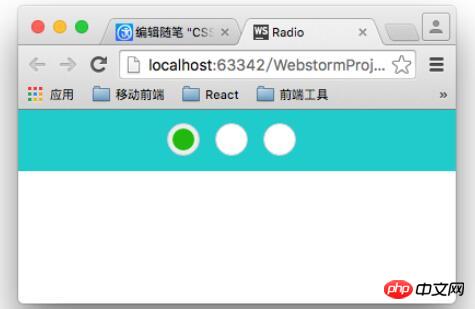
三.美化复选框
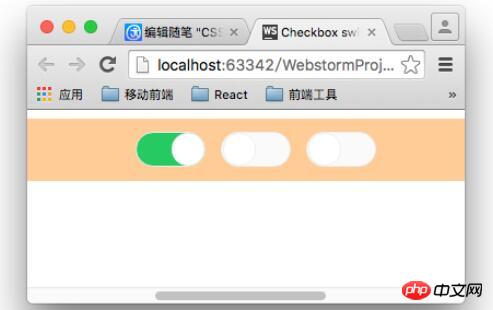
原理和单选框的制作方式类似。在checked的时候该表圆形的left值和label的背景。
.switch-block{
width: 980px;
padding: 3% 0;
margin: 0 auto;
text-align: center;
background-color: #fc9;
}
.switch-block label{
display: inline-block;
width: 62px;
height: 30px;
background-color:#fafafa;
border:1px solid #eee;
border-radius: 16px;
position: relative;
margin-right: 10px;
cursor: pointer;
-webkit-transition: background .2s ease-in;
transition :background .2s ease-in;
}
input[type="checkbox"]{
display: none;
}
.switch-block label:after{
content: '';
position: absolute;
width: 28px;
height: 28px;
border: 1px solid #eee;
border-radius: 14px;
left: 1px;
background-color:#fff;
-webkit-transition: left .2s ease-in;
transition: left .2s ease-in;
}
.switch-block input[type="checkbox"]:checked + label{
background-color:#3c6;
-webkit-transition: background .2s ease-in;
transition :background .2s ease-in;
}
.switch-block input[type="checkbox"]:checked + label:after{
left: 32px;
-webkit-transition: left .2s ease-in;
transition: left .2s ease-in;
}以上就是本文的全部内容,希望对大家的学习有所帮助,更多相关内容请关注PHP中文网!
相关推荐:
以上是关于CSS3美化表单的控件的详细内容。更多信息请关注PHP中文网其他相关文章!
 光标的下一个CSS样式Apr 23, 2025 am 11:04 AM
光标的下一个CSS样式Apr 23, 2025 am 11:04 AM具有CSS的自定义光标很棒,但是我们可以将JavaScript提升到一个新的水平。使用JavaScript,我们可以在光标状态之间过渡,将动态文本放置在光标中,应用复杂的动画并应用过滤器。
 世界碰撞:使用样式查询的钥匙帧碰撞检测Apr 23, 2025 am 10:42 AM
世界碰撞:使用样式查询的钥匙帧碰撞检测Apr 23, 2025 am 10:42 AM互动CSS动画和元素相互启动的元素在2025年似乎更合理。虽然不需要在CSS中实施乒乓球,但CSS的灵活性和力量的增加,可以怀疑Lee&Aver Lee&Aver Lee有一天将是一场
 使用CSS背景过滤器进行UI效果Apr 23, 2025 am 10:20 AM
使用CSS背景过滤器进行UI效果Apr 23, 2025 am 10:20 AM有关利用CSS背景滤波器属性来样式用户界面的提示和技巧。您将学习如何在多个元素之间进行背景过滤器,并将它们与其他CSS图形效果集成在一起以创建精心设计的设计。
 微笑吗?Apr 23, 2025 am 09:57 AM
微笑吗?Apr 23, 2025 am 09:57 AM好吧,事实证明,SVG的内置动画功能从未按计划进行弃用。当然,CSS和JavaScript具有承载负载的能力,但是很高兴知道Smil并没有像以前那样死在水中
 '漂亮”在情人眼中Apr 23, 2025 am 09:40 AM
'漂亮”在情人眼中Apr 23, 2025 am 09:40 AM是的,让#039;跳上文字包装:Safari Technology Preview In Pretty Landing!但是请注意,它与在铬浏览器中的工作方式不同。
 CSS-tricks编年史XLIIIApr 23, 2025 am 09:35 AM
CSS-tricks编年史XLIIIApr 23, 2025 am 09:35 AM此CSS-tricks更新了,重点介绍了年鉴,最近的播客出现,新的CSS计数器指南以及增加了几位新作者,这些新作者贡献了有价值的内容。
 tailwind的@Apply功能比听起来更好Apr 23, 2025 am 09:23 AM
tailwind的@Apply功能比听起来更好Apr 23, 2025 am 09:23 AM在大多数情况下,人们展示了@Apply的@Apply功能,其中包括Tailwind的单个property实用程序之一(会改变单个CSS声明)。当以这种方式展示时,@Apply听起来似乎很有希望。如此明显


热AI工具

Undresser.AI Undress
人工智能驱动的应用程序,用于创建逼真的裸体照片

AI Clothes Remover
用于从照片中去除衣服的在线人工智能工具。

Undress AI Tool
免费脱衣服图片

Clothoff.io
AI脱衣机

Video Face Swap
使用我们完全免费的人工智能换脸工具轻松在任何视频中换脸!

热门文章

热工具

SublimeText3 英文版
推荐:为Win版本,支持代码提示!

ZendStudio 13.5.1 Mac
功能强大的PHP集成开发环境

MinGW - 适用于 Windows 的极简 GNU
这个项目正在迁移到osdn.net/projects/mingw的过程中,你可以继续在那里关注我们。MinGW:GNU编译器集合(GCC)的本地Windows移植版本,可自由分发的导入库和用于构建本地Windows应用程序的头文件;包括对MSVC运行时的扩展,以支持C99功能。MinGW的所有软件都可以在64位Windows平台上运行。

适用于 Eclipse 的 SAP NetWeaver 服务器适配器
将Eclipse与SAP NetWeaver应用服务器集成。

Atom编辑器mac版下载
最流行的的开源编辑器






